Heet

AnyRec Screen Recorder
Neem Tango-videogesprekken op op uw desktop.
Veilige download
3 manieren om een Tango-videogesprek op te nemen op Windows/Mac/Android/iPhone
Tango heeft geen ingebouwde videorecorder. Dus als je videogesprekken wilt opnemen op Tango, vink dan de 3 onderstaande tools aan.
- AnyRec Screen Recorder: Neem videogesprekken op van beide kanten op Tango Windows/Mac/iOS/Android-versies.
- iOS 11 Schermrecorder: Alleen voor gebruikers van iOS 11/12/13/14/15/16/17/18 en later.
- AZ Schermrecorder: Neem video- en audiogesprekken op op iPhone 16 en Android.
Veilige download
Veilige download

Een Tango-videogesprek opnemen om kostbare momenten met familie en vrienden te bewaren? Tango is zeker een goed hulpmiddel om gratis online contact op te nemen met uw dierbaren, maar het ondersteunt geen schermopnamefunctie om uw gelukkige tijd te behouden. Maak je geen zorgen; hier zijn 3 efficiënte en gemakkelijke manieren om Tango-videogesprekken op alle apparaten op te nemen. Je kunt ook je favoriete Tango-levens redden. Of je nu de voorkeur geeft aan de eenvoudig te gebruiken Tango-app op mobiele telefoons of online websites op computers, blijf lezen om hier de geschikte manier voor jou te vinden.
Gidslijst
De beste methode om een tango-videogesprek op te nemen op Windows/Mac 2 eenvoudige methoden om een tango-videogesprek op te nemen op Android/iPhone Veelgestelde vragen over het opnemen van tangogesprekkenDe beste methode om een tango-videogesprek op te nemen op Windows/Mac
Hier kunt u uw Tango-videogesprekken opnemen op Windows en Mac met behulp van AnyRec Screen Recorder. Met deze software kunt u uw Tango-video en -audio tegelijkertijd met hoge kwaliteit opnemen. Je kunt de opgenomen Tango-video/audio opslaan in MP4, MP3, WMV en andere formaten zoals je wilt. Bovendien kunt u de Tango-opnames vervolgens direct delen op YouTube, Facebook, Twitter en meer. Koester dus uw vruchtbare gesprek en vertrouw op de onderstaande stappen.

Zorg voor een ontworpen fotorecorder om Tango-videogesprekken op computers te spiegelen voor verdere opname.
Neem alle video en audio op in elk formaat, inclusief MP4- en MP3-formaat.
In staat om uw Tango-videogesprek zonder tijdslimieten op te nemen.
Het ondersteunt video die wordt geleverd met 4K Ultra High-Definition.
Neem live video en audio van Tango op Windows 11/10/8/7 en Mac 10.7 of hoger op.
Veilige download
Veilige download
Stap 1.Start het Tango-videogesprek op uw computer
Gratis download en start de AnyRec Screen Recorder op uw apparaat. Nadat u de Tango-recordersoftware hebt geïnstalleerd, verschijnt de interface ervan op uw scherm. Klik op de knop "Videorecorder" om uw scherm op te nemen terwijl u uw Tango-videogesprek voert.

Stap 2.Bereid je voor op tango-opname
Daarna kunt u de instellingen aanpassen op basis van uw voorkeur. U kunt het hele scherm van een Tango-videogesprek opnemen of alleen een specifiek gedeelte ervan. U kunt ook de knoppen "Microfoon" en "Systeemgeluid" inschakelen om uw audio ook op te nemen.

Stap 3.Stap 3: Tango-videogesprek opnemen
Nadat u de opname-instelling heeft aangepast, kunt u nu uw tangovideogesprek opnemen. Het enige wat u hoeft te doen is op de knop "REC" te klikken om het Tango-videogesprek op te nemen. Vervolgens verschijnt er een gereedschapskist met extra bewerkingshulpmiddelen. U kunt tijdens de opname vormen, lijnen en meer toevoegen als annotaties.

Stap 4.Bewaar uw opgenomen tangovideo
Klik op de knop "Stop" en controleer eerst uw opgenomen video op Tango. Je kunt ook een inbouw krijgen videotrimmer om de extra delen aan het begin naar wens in te korten. Sla het daarna op in uw bestanden door op de knop "Opslaan" rechtsonder in de app te klikken. Vervolgens kun je het talloze keren offline bekijken.
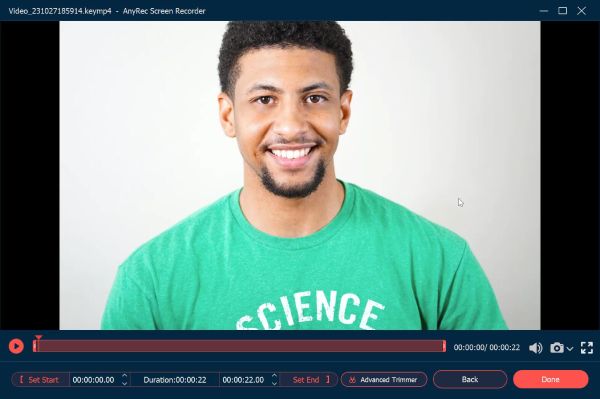
Veilige download
Veilige download
Verder lezen
2 eenvoudige methoden om een tango-videogesprek op te nemen op Android/iPhone
1. Gebruik de standaardschermrecorder om tango op de iPhone op te nemen
U kunt een ingebouwde schermrecorder gebruiken als het gaat om het opnemen van Tango-videogesprekken op uw iPhone. Deze tool maakt deel uit van het iOS-besturingssysteem en stelt u in staat om: het scherm van je iPhone opnemen. Bovendien kan deze tool ook je audio opnemen terwijl je Tango-videogesprekken voert.
Stap 1.Ga naar de app ‘Instellingen’ op uw iPhone en tik vervolgens op de knop ‘Controlecentrum’. Tik daarna op de knop "Toevoegen" om "Schermopname" te selecteren en toe te voegen aan het "Controlecentrum".
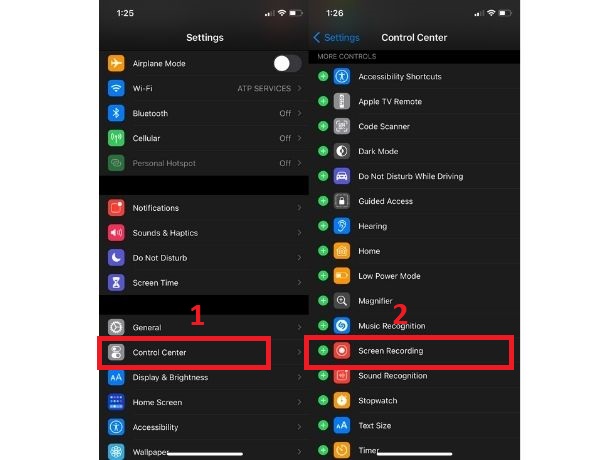
Stap 2.Voor de bijgewerkte versie van iOS kun je het verborgen menu rechtsboven in het scherm openen. Aan de andere kant kun je voor de verouderde versie van iOS deze vanaf de onderkant van het scherm omhoog trekken. Tik vervolgens lang op de knop "Schermopname" en schakel vervolgens de "Microfoon" in om audio-opname in te schakelen.
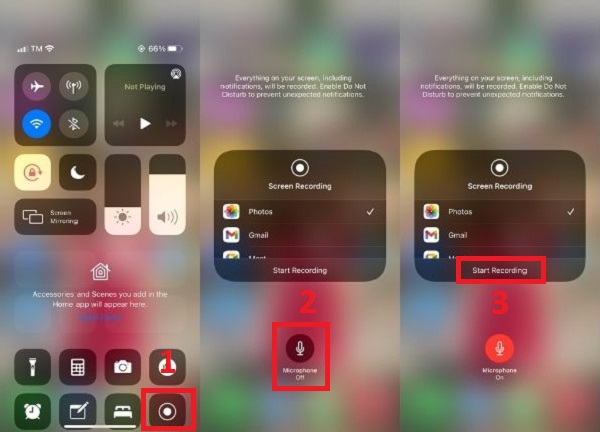
Stap 3.Klik op de knop "Schermopname" om uw Tango-videogesprek zonder tijdslimiet op de iPhone op te nemen. Om de opname te beëindigen, gaat u terug naar het "Controlecentrum" en klikt u op de knop "Schermopname" of u klikt gewoon op de rode knop linksboven in het scherm.
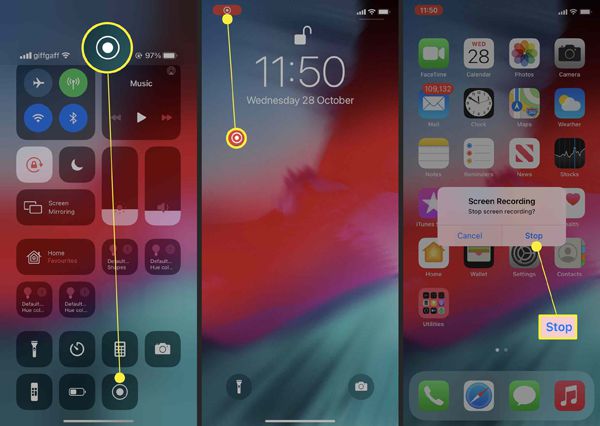
Tips
Nu kun je Tango ook live opnemen op iPhone via AnyRec Screen Recorder. Navigeer gewoon naar de telefoonrecorder om meer opnamebedieningen te krijgen.
Veilige download
Veilige download
2. Gebruik de Screen Recorder-app van derden om Tango op Android op te nemen
Voor sommige Android-gebruikers is er geen ingebouwde schermrecorder voor de Tango-app. U kunt AZ Screen Recorder echter gebruiken als uw Tango-recorder-apk. Hier kunt u een Tango-videogesprek opnemen met een soepele en high-definition kwaliteit. Met deze Tango-recorder-app voor Android kun je alles op je scherm opnemen, inclusief je audio. Bovendien kun je ervoor kiezen om het hele scherm op te nemen terwijl je een Tango-videogesprek voert of alleen het specifieke gebied dat je wilt. Volg de onderstaande procedures voor meer informatie.
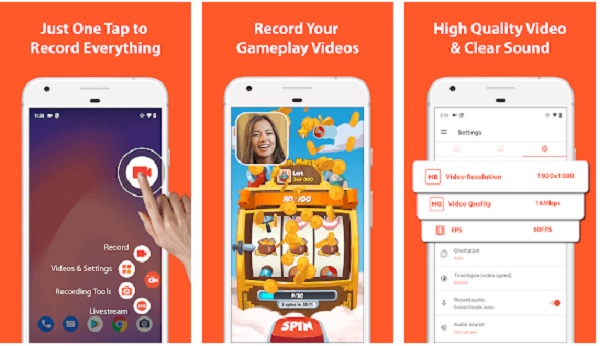
Stap 1.Nadat u de videorecorder-app voor Tango vanuit Google Play hebt geïnstalleerd, kunt u uw Tango-videogesprek eenvoudig opnemen op Android-telefoons. Tik op deze schermrecorder om deze te starten. Vervolgens kunt u op de knop "Instellingen" klikken om de opnameparameters vooraf aan te passen.
Stap 2.Als u klaar bent, tikt u op de "Home"-knop zonder de recorder uit te zetten en kiest u de "Tango"-app die u wilt opnemen. Tik vervolgens op de rode knop 'Opnemen' om het opnemen van een Tango-videogesprek op Android te starten.
Stap 3.Tik ten slotte op dezelfde knop om te stoppen en sla vervolgens het opgenomen Tango-videogesprek op in uw bestanden op Android. U kunt de opnames direct op uw album bekijken. Of u kunt controleren andere mogelijke video-opnamelocatie op Android.
Veelgestelde vragen over het opnemen van een Tango-videogesprek
-
1. Hoe voer je een videogesprek op Tango?
Nadat je een account hebt aangemaakt en je contacten hebt toegevoegd, ga je naar het tabblad 'Bellen', tik je op de knop 'Nieuw gesprek' en tik je op de knop 'videocamera' naast de persoon die je wilt bellen. Wacht ten slotte tot de persoon de oproep opneemt.
-
2. Kan ik een Tango-videogesprek opnemen zonder tijdslimiet?
Ja. Zoals eerder vermeld, kunt u vertrouwen op AnyRec Screen Recorder om een Tango-videogesprek op te nemen. Deze Tango-recorder heeft geen beperkingen in tijd of bestandsgrootte.
-
3. Waarom heeft mijn opgenomen Tango-videogesprek geen geluid?
Controleer of de microfoon is ingeschakeld. Ga naar het "Controlecentrum" en houd de knop "Opnemen" lang ingedrukt. Schakel daarna de "Microfoon" in en deze krijgt de kleur rood.
Conclusie
Daar heb je het! Dit artikel heeft drie efficiënte manieren geïntroduceerd om videogesprekken op Tango op te nemen. U kunt ervoor kiezen om AnyRec Screen Recorder te gebruiken als uw Tango-recorder voor Windows/Mac, of Tango-recorder-apps voor Android/iPhone. Als u nog vragen heeft, kunt u ons een bericht sturen en wij zullen ervoor zorgen dat u zo snel mogelijk contact met u opneemt.
Veilige download
Veilige download
 4 Beste methoden om Skype-oproepen op Android/iPhone/Windows/Mac op te nemen
4 Beste methoden om Skype-oproepen op Android/iPhone/Windows/Mac op te nemen